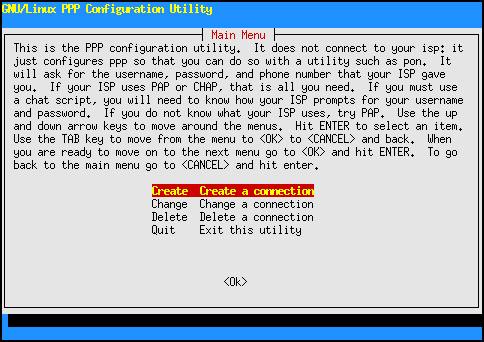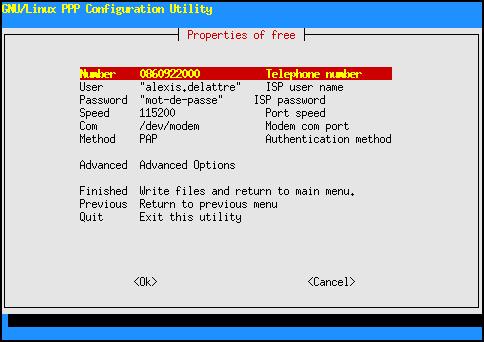Chapitre 5. Faire marcher la connexion Internet
- Table des matières
- 1. Si vous avez un modem USB...
- 2. Connexion par modem ADSL USB SpeedTouch
- 3. Connexion par modem ADSL USB Hi-Focus
- 4. Connexion à Free par modem ADSL USB SAGEM F@st 800
- 5. Connexion par modem câble USB
- 6. Connexion par modem ADSL Ethernet ou modem câble Ethernet en PPPoE
- 7. Connexion par modem classique
L'installation des pilotes du modem et la configuration de la connexion dépendent du modèle de votre modem. Avec un peu de chance, vous trouverez une section ci-dessous spécifique à votre modem.
 | Si vous utilisez la FreeBox en Ethernet, votre connexion Internet est déjà configurée... vous pouvez passer directement au chapitre suivant. |
1. Si vous avez un modem USB...
Si vous avez un modem ADSL ou câble de type USB, il faut d'abord que vous activiez le support de l'USB.
1.1. Méthode 1 mini-CD ou 6 disquettes ou 7 CDs / 1 DVD
Installez les packages hotplug et usbutils en tapant la commande suivante :
# apt-get install hotplug usbutils |
1.2. Méthode 1 CD
Editez le fichier /etc/fstab et rajoutez à la fin du fichier la ligne suivante :
usbdevfs /proc/bus/usb usbdevfs defaults 0 0 |
Ensuite, demandez au système de tenir compte de ce changement :
# mount -a |
2. Connexion par modem ADSL USB SpeedTouch
Le modem ADSL USB Alcatel SpeedTouch est un des plus répandus en France. Son installation sous Linux est maintenant bien maîtrisée.
2.1. Installer le driver et le microcode
Je vous avais demandé de télécharger le package Debian et le microcode avant de démarrer la procédure d'installation, puis de le rapatrier dans le home du root. C'est maintenant le moment d'installer le package :
# dpkg -i ~/speedtouch*.deb |
Décompressez l'archive contenant le microcode et copiez-le dans le répertoire /usr/share/speedtouch que vous créerez pour l'occasion :
# tar xvzf ~/speedmgmt.tar.gz # mkdir /usr/share/speedtouch # cp ~/mgmt/mgmt.o /usr/share/speedtouch |
2.2. Configurer la connexion
Vous allez lancer un script qui va vous poser une série de questions concernant votre connexion :
# chmod 755 ~/config/adsl-conf-pppd # ~/config/adsl-conf-pppd |
Répondez aux questions en suivant mes instructions :
Login : tapez le login qui vous a été attribué par votre fournisseur d'accès ;
Password : tapez le mot de passe qui va avec ;
Your Vpi : tapez 8 pour la France, la Belgique ou la Suisse ;
Your Vci : tapez 35 pour la France, la Belgique ou la Suisse ;
Do you want pppd to reconnect automatically ? : répondez y pour qu'il se reconnecte automatiquement en cas de déconnexion imprévue ;
Do you want pppd to use peer DNS ? : répondez y pour utiliser les serveurs DNS de votre fournisseur d'accès ;
Do you want to set the adsl connection as your default route ? : répondez y pour que votre connexion ADSL soit utilisée par défaut par les programmes qui ont besoin du réseau ;
Do you want pppd to be in debug mode ? : répondez n pour ne pas avoir les messages de débuggage.
Il va alors écrire les fichiers de configuration à votre place. Si vous vous êtes trompé à une question, relancez le script.
2.3. Se connecter
C'est très simple :
# modem_run -m -f /usr/share/speedtouch/mgmt.o # pon adsl |
Pour suivre l'établissement de la connexion, tapez :
# plog -f |
Dès que vous voyez une ligne du genre :
Dec 27 19:42:54 alpy pppd[1825]: Script /etc/ppp/ip-up started (pid 1843) |
cela signifie que la connexion est établie. Vous pouvez alors arrêter l'affichage des messages (encore appelés logs) par la combinaison de touches Ctrl-c.
Pour se déconnecter :
# poff adsl |
2.4. Se connecter automatiquement au démarrage
Ce paragraphe vous explique comment configurer votre système pour qu'il se connecte automatiquement au démarrage. Commencez par copier mon fichier de configuration dans le répertoire /etc/ :
# cp ~/config/speedtouch.conf /etc/ |
Copiez et décompressez le script de lancement :
# cp /usr/share/doc/speedtouch/examples/speedtouch.sh.gz /etc/init.d/ # gunzip /etc/init.d/speedtouch.sh.gz |
La commande suivante va permettre au script de se lancer au démarrage (pour initier la connexion ADSL) et à l'arrêt du système (pour fermer proprement la connexion) :
# update-rc.d speedtouch.sh start 90 2 3 4 5 . stop 10 0 1 6 . |
3. Connexion par modem ADSL USB Hi-Focus
 | Section écrite à partir du chapitre sur le modem Hi-Focus du tutoriel Debian de Cédric Lignier. |
3.1. Installer le driver et configurer la connexion
Je vous avais demandé de télécharger le package Debian contenant le driver avant de démarrer la procédure d'installation, puis de le rapatrier dans le home du root. C'est maintenant le moment d'installer le package :
# dpkg -i ~/eciadsl-usermode*.deb |
3.2. Configurer la connexion
Vous allez lancer un script qui va vous poser une série de questions concernant votre connexion :
# eciconftxt.sh |
Répondez aux questions en suivant mes instructions :
Enter your choice : tapez 1 pour Configure all settings ;
Type in your user name : tapez le login qui vous a été attribué par votre fournisseur d'accès ;
Type in your password : tapez le mot de passe qui va avec ;
Select your provider : consultez le liste de fournisseurs d'accès qui s'affiche et tapez le numéro du vôtre ;
Type in an IP for DNS1 : si l'adresse IP du serveur DNS primaire correspond bien à celui fourni par votre fournisseurs d'accès (ce qui devrait être le cas si vous avez bien répondu à la question précédente), tapez simplement Entrée ;
Type in an IP for DNS2 : idem que la question précédente pour le serveur DNS secondaire ;
Type in your VPI : tapez 8 pour la France, la Belgique ou la Suisse ;
Type in your VCI : tapez 35 pour la France, la Belgique ou la Suisse ;
Select your modem : sélectionnez votre modem dans la liste proposée ;
Type in a VID1 : appuyez simplement sur Entrée ;
Type in a PID1 : idem que précédemment ;
Type in a VID2 : idem que précédemment ;
Type in a PID2 : idem que précédemment ;
Select your .bin file for synch : pour la sélection du binaire de synchronisation, vous n'avez pas vraiment le choix... un seul est proposé ;
Select your PPP mode : laissez le choix par défaut et tapez simplement Entrée ;
Is DHCP used by your provider ? : tapez n ;
Did you get a static IP from your provider ? : si votre fournisseur d'accès ne vous a pas donné d'IP fixe, tapez n ;
Press ENTER to create config files or Ctrl+C to exit now without saving : tapez Entrée !
3.3. Se connecter
Lançez le script chargé d'établir la connexion :
# startmodem |
et croisez les doigts pour que ça marche !
3.4. Se connecter automatiquement au démarrage
Copiez mon script chargé d'exécuter la commande startmodem dans le répertoire /etc/init.d/ et donnez-lui les droits d'exécution :
# cp ~/config/eciadsl.sh /etc/init.d/ # chmod 755 /etc/init.d/eciadsl.sh |
La commande suivante va permettre au script de s'exécuter à chaque démarrage :
# update-rc.d eciadsl.sh start 90 S . |
4. Connexion à Free par modem ADSL USB SAGEM F@st 800
4.1. Préliminaires
Installez le package bzip2 pour pouvoir décompresser le fichier contenant le driver :
# apt-get install bzip2 |
Le package hotplug de la Woody n'étant pas assez récent pour supporter ce modem, je vous propose d'installer à la place le package que je vous avais fait télécharger avant de démarrer la procédure d'installation et que je vous avais demandé de rapatrier dans le home du root :
# dpkg -i ~/hotplug*.deb |
Le driver pour le modem était sous forme de code source et non sous forme binaire comme les drivers livrés en packages Debian, il est nécessaire d'installer les en-têtes des sources du noyau Linux pour pouvoir compiler le driver.
Installez les en-têtes des sources du noyau qui sont contenues dans le package que je vous avais demandé de télécharger :
# dpkg -i ~/kernel-headers-2.4.18-bf2.4*.deb |
Ensuite, ajoutez votre compte utilisateur au groupe src :
# adduser toto src |
Puis faites un lien symbolique /usr/src/linux pointant vers les en-têtes des sources du noyau en tapant les commandes suivantes dans une console fraîchement ouverte en tant que simple utilisateur (pour que le système tienne compte de votre nouvelle appartenance au groupe src) :
% cd /usr/src/ % ln -s kernel-headers-2.4.18-bf2.4 linux |
4.2. Compilation et installation du driver
Copiez les sources du driver dans le répertoire /usr/src/, décompressez-les et compilez-les :
% cp /root/eagle-version.tar.bz2 /usr/src/ % cd /usr/src/ % tar xvjf eagle-version.tar.bz2 % cd eagle-version % ./configure % make |
Débranchez votre modem et procédez à l'installation du driver en root :
# make install |
Ensuite, lançez la commande suivante pour configurer la connexion :
# eagleconfig |
4.3. Se connecter à Free
Si vous n'êtes pas dégroupé : branchez votre modem et lançez le script de connexion :
# startadsl
Pour fermer la connexion proprement :
# stopadsl
Si vous êtes dégroupé : branchez votre modem et regardez à quelle interface réseau il correspond (eth0 ou eth1 ou eth2, etc...). Ensuite, lançez la connexion en faisant une requête DHCP sur l'interface réseau correspondant au modem :
# dhclient ethX
où ethX est l'interface réseau en question.
5. Connexion par modem câble USB
Ajoutez la ligne suivante à la fin du fichier /etc/modules :
CDCEther |
Demandez au système de tenir compte de ce changement de configuration :
# /etc/init.d/modutils |
Editez le fichier /etc/network/interfaces et ajoutez à la fin du fichier les deux lignes suivantes :
auto eth0 iface eth0 inet dhcp |
Si vous avez déjà une carte réseau Ethernet fonctionnelle sous Linux, remplace encore une fois eth0 par eth1.
Demandez au système de tenir compte de ce changement :
# /etc/init.d/networking restart |
La connexion devrait maintenant fonctionner !
6. Connexion par modem ADSL Ethernet ou modem câble Ethernet en PPPoE
Si vous avez bien suivi mes consignes, le module de votre carte réseau doit être chargé. Vérifiez-le avec la commande suivante qui liste les modules chargés :
% lsmod |
Ensuite, il faut faire marcher la liaison vers votre fournisseur d'accès, qui est de type PPPoE (Point to Point Protocol over Ethernet). Pour cela, lancez l'assistant et répondez à ses questions :
# pppoeconf |
Répondez aux questions en lisant les messages avec attention :
Tous les périphériques ont-ils été trouvés ? Si vous avez une seule carte réseau, et si son module est bien chargé, il doit afficher J'ai trouvé 1 périphérique ethernet : eth0. Répondez Oui.
Il part ensuite à la recherche d'un concentrateur PPPoE... et si tout va bien, il annonce J'ai trouvé un concentrateur d'accès sur eth0. Dois-je configurer PPPoE pour cette connexion ? Répondez Oui.
Ensuite, il vous met en garde contre un écrasement du fichier de configuration /etc/ppp/peers/dsl-provider : répondez Oui, même si vous n'avez pas de copie de sauvegarde !
S'ensuit une question au sujet des options noauth et defaultroute : répondez Oui.
Entrez le nom d'utilisateur : tapez le login qui vous a été attribué par votre fournisseur d'accès.
Entrez le mot de passe : tapez le mot de passe associé.
Utilisation du serveur de nom associé ? Suivez le choix recommandé : répondez Oui.
Problème de MSS restreint : si vous n'êtes pas un expert réseau, vous ne comprendez probablement pas grand chose à cette question... suivez-donc encore une fois le choix recommandé, i.e. répondez Oui.
Voulez-vous que la connexion soit établie au démarrage de la machine ? Répondez selon votre utilisation habituelle de la connexion Internet.
Voulez-vous démarrer la connexion tout de suite ? C'est l'occasion de tester : répondez Oui !
Si vous avez mal répondu à une des questions, relançez l'assistant :
# pppoeconf |
Comme expliqué au dernier écran, pour établir la connexion (si elle n'est pas lançée au démarrage), lançez :
# pon dsl-provider |
et pour la terminer, tapez :
# poff |
7. Connexion par modem classique
Cette section explique comment se connecter à Internet avec un modem classique branché sur une ligne téléphonique classique. La procédure ci-dessous doit marcher sans problème avec un modem externe branché sur port série, ou avec un modem PCMCIA ; par contre, pour les modems PCI ou les modems intégrés, la procédure est différente et dépend de chaque modem...
7.1. Si c'est un modem PCMCIA...
Vérifiez que le package pcmcia-cs est bien installé (si vous avez bien suivi mes consignes pour la procédure d'installation, il doit l'être). Avec la commande suivante, il installe le package s'il n'est pas installé, et, dans le cas contraire, t'informe qu'il est déjà installé.
# apt-get install pcmcia-cs |
7.2. Si c'est un modem externe sur port série...
Regardez sur quel port série le modem est branché :
s'il est connecté sur le port série COM1, le device correspondant sera /dev/ttyS0 ;
s'il est connecté sur le port série COM2, le device correspondant sera /dev/ttyS1.
Créez un lien symbolique /dev/modem pointant vers le bon périphérique ; par exemple, s'il est branché sur le port COM1, tapez :
# cd /dev # ln -s ttyS0 modem |
7.3. Vérifier que le port série marche
Si c'est un modem PCMCIA, insérez le carte dans votre portable ; si c'est un modem externe, allumez-le. Vous allez maintenant vérifier que le système a bien reconnu le port série :
# setserial /dev/modem /dev/modem, UART: 16550A, Port: 0x03e8, IRQ: 0 |
Si la ligne qui s'affiche contient UART: 16550A, alors cela signifie que le port série est bien reconnu.
Si, par contre, la ligne qui s'affiche contient UART: unknown, alors cela signifie que le port série n'est pas reconnu (et là je ne sais pas trop ce qu'on peut faire...).
7.4. Configurer la connexion vers le fournisseur d'accès
Le plus simple pour configurer la connexion vers votre fournisseur d'accès est d'utiliser l'assistant qui est installé par défaut :
# pppconfig |
Sélectionnez Create - Create a connection et répondez aux questions successives :
Provider Name : rentrez un nom pour cette connexion (par exemple le nom de votre fournisseur d'accès Internet) ;
Configure Nameservers (DNS) : sélectionnez Use dynamic DNS pour obtenir automatiquement les adresses des serveurs DNS de votre fournisseur d'accès à chaque connexion ;
Authentication Method : sélectionnez PAP Peer Authentication Protocol [TODO : je ne sais pas dans quel cas il faut sélectionner "Chat"...] ;
User Name : tapez le login qui vous a été attribué par votre fournisseur d'accès (tapez-le entre guillemets si le login contient des caractères de ponctuation) ;
Password : tapez le mot de passe qui vous a été donné par votre fournisseur d'accès (tapez-le entre guillemets si le mot de passe contient des caractères de ponctuation) ;
Speed : laissez la valeur 115200 qui est présente par défaut ;
Pulse or Tone : si votre ligne téléphonique fonctionne à fréquences vocales (ce qui est le cas presque partout en France), sélectionnez Tone ; si votre ligne fonctionne avec les impulsions, sélectionnez Pulse ;
Phone Number : rentrez le numéro de téléphone de votre fournisseur d'accès ;
Choose Modem Config Method : répondez No ;
Manually Select Modem Port : tapez /dev/modem, qui est le lien symbolique qui pointe vers le bon périphérique ;
Properties of nom_de_la_connexion : si vous pensez avoir bien répondu à toutes les questions, sélectionnez Finished - Write files and return to main menu et OK à l'écran suivant ;
Main Menu : sélectionnez Quit - Exit this utility.
Pour créer une deuxième connexion, changer une connexion existante ou supprimer une connexion, relancez cet assistant et laissez-vous guider par les boites de dialogues (qui ne sont malheureusement pas encore traduites).
7.5. Se connecter
Pour se connecter au fournisseur d'accès, c'est très simple :
# pon nom_de_la_connexion |
où nom_de_la_connexion est le nom que vous aviez entré à la première question de l'assistant.
Vous devez normalement entendre le modem se connecter. Pour suivre l'établissement de la connexion, tapez :
# plog -f |
Dès que vous voyez une ligne du genre :
Dec 27 19:42:54 alpy pppd[1825]: Script /etc/ppp/ip-up started (pid 1843) |
cela signifie que la connexion est établie. Vous pouvez alors arrêter l'affichage des messages (encore appelés logs) par la combinaison de touches Ctrl-c.
Pour se déconnecter :
# poff |
Pour permettre à un simple utilisateur de se connecter et se déconnecter, il faut le rajouter aux groupes dialout et dip ; et pour lui permettre d'utiliser la commande plog, il faut le rajouter au groupe adm :
# adduser toto dialout # adduser toto dip # adduser toto adm |
où toto est le nom de l'utilisateur à qui vous voulez rajouter les droits. Il pourra alors lancer lui-même les commandes pon, poff et plog.